Là một công cụ proxy, burp Suite cho phép bạn ủy quyền tất cả lưu lượng mạng. Theo mặc định, Burp gửi tất cả lưu lượng truy cập đến bất kỳ trang web nào; tuy nhiên, điều này có thể dẫn đến việc tính năng “Đánh chặn” thu hút quá nhiều lưu lượng truy cập, xuất hiện trong lịch sử HTTP hoặc sơ đồ trang web.
Để kiểm soát lưu lượng truy cập hiển thị trong Burp, bạn có thể thêm các trang web bạn muốn xem vào phạm vi. Mặc dù phạm vi không làm gì theo mặc định, bạn có thể định cấu hình các công cụ khác để bỏ qua các kết quả nằm ngoài phạm vi.
Để thêm một trang web vào phạm vi, bạn có thể truy cập tab phụ “Phạm vi” trong tab “Mục tiêu”. Nếu bạn có URL trong khay nhớ tạm, bạn có thể nhấp vào “Dán URL” hoặc bạn có thể thêm URL theo cách thủ công bằng cách nhấp vào “Thêm”.
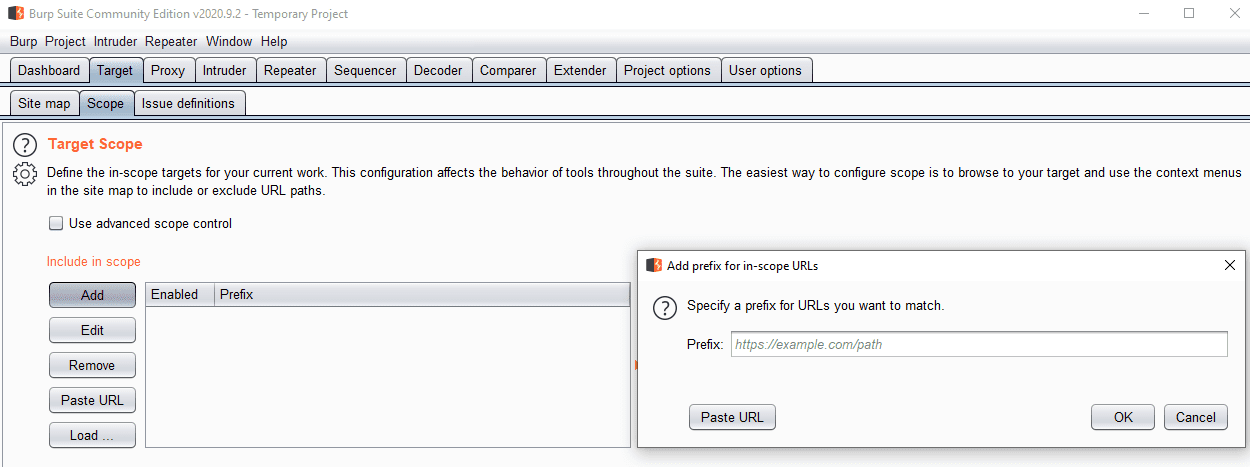 Bạn có thể thêm các trang web vào phạm vi theo cách thủ công.
Bạn có thể thêm các trang web vào phạm vi theo cách thủ công.Việc thêm các trang web theo cách thủ công có thể hơi phức tạp, đặc biệt nếu bạn có nhiều trang web để thêm. Đầu tiên có thể dễ dàng hơn khi duyệt các trang web bạn muốn mở rộng phạm vi mà không cần đặt phạm vi để chúng xuất hiện trong nhật ký, vì sau đó bạn có thể nhấp chuột phải vào chúng và thêm chúng vào phạm vi. của bộ. Bạn có thể thực hiện việc này bằng cách nhấp chuột phải vào trang web trong tab phụ “Sơ đồ trang web” của tab “Đích” hoặc trong tab phụ “Đánh chặn” và “Lịch sử HTTP” của tab “Proxy”.
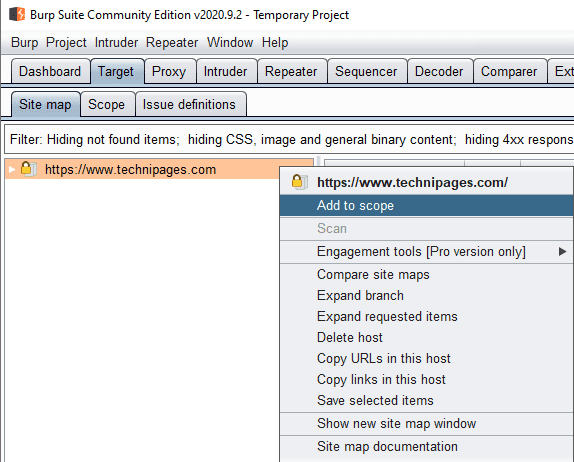 Bạn có thể thêm một trang web vào phạm vi bằng cách nhấp chuột phải vào trang web đó trong sơ đồ trang web, tab phụ lịch sử bẫy hoặc lịch sử HTTP và nhấp vào “Thêm vào phạm vi”.
Bạn có thể thêm một trang web vào phạm vi bằng cách nhấp chuột phải vào trang web đó trong sơ đồ trang web, tab phụ lịch sử bẫy hoặc lịch sử HTTP và nhấp vào “Thêm vào phạm vi”.Khi lần đầu tiên bạn thêm một trang web vào phạm vi, bạn sẽ được hỏi xem bạn có muốn loại bỏ dữ liệu URL ngoài phạm vi khỏi các công cụ Burp khác, chẳng hạn như lịch sử HTTP và sơ đồ trang web hay không. Điều này không ẩn dữ liệu đã có ở đó, nó chỉ ngăn việc chuyển dữ liệu mới đến các công cụ đó. Nhấp vào “Có” sẽ bật cài đặt dưới cùng trong tab phụ “Tùy chọn” của tab “Proxy”, có nhãn “Không gửi các mục đến lịch sử proxy hoặc các hoạt động thời gian thực nếu chúng nằm ngoài phạm vi.”
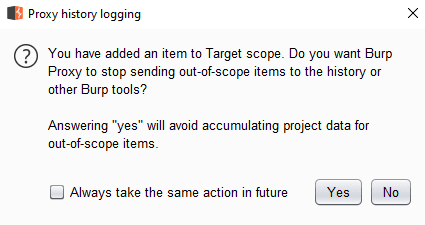 Bạn có thể ngăn ghi nhật ký các mục nằm ngoài phạm vi bằng cách bật “Không gửi mục đến lịch sử proxy hoặc hoạt động trực tiếp nếu nằm ngoài phạm vi”.
Bạn có thể ngăn ghi nhật ký các mục nằm ngoài phạm vi bằng cách bật “Không gửi mục đến lịch sử proxy hoặc hoạt động trực tiếp nếu nằm ngoài phạm vi”.Nếu bạn muốn tiếp tục đăng xuất khỏi các mục trong phạm vi nhưng không muốn nhìn thấy chúng, bạn có thể lọc chúng bằng cách nhấp vào bộ lọc ở đầu sơ đồ trang web và các tab phụ lịch sử HTTP. Tùy chọn để lọc chúng nằm ở trên cùng bên trái, có nhãn “Chỉ hiển thị các mục trong phạm vi”.
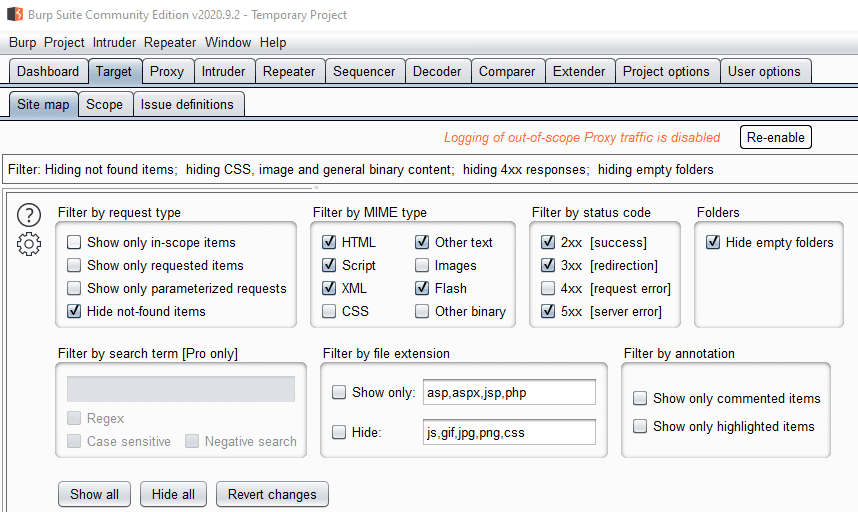 Bạn có thể ngăn các mục hiển thị trong lịch sử HTTP và sơ đồ trang web bằng cách lọc chúng.
Bạn có thể ngăn các mục hiển thị trong lịch sử HTTP và sơ đồ trang web bằng cách lọc chúng.Ngay cả khi “Đăng xuất khỏi lưu lượng truy cập trong phạm vi” được bật, lưu lượng truy cập ngoài phạm vi sẽ được hiển thị trong tab phụ Chặn của cửa sổ “Proxy”. Để tránh điều này, bạn có thể chọn “Và URL nằm trong phạm vi mục tiêu” trong phần “Chặn yêu cầu của khách hàng” của tab phụ “Tùy chọn” của tab “Proxy”. Nếu bạn đang chặn phản hồi, chúng tôi khuyên bạn cũng nên bật cài đặt tương tự trong phần “Chặn phản hồi từ khách hàng”.
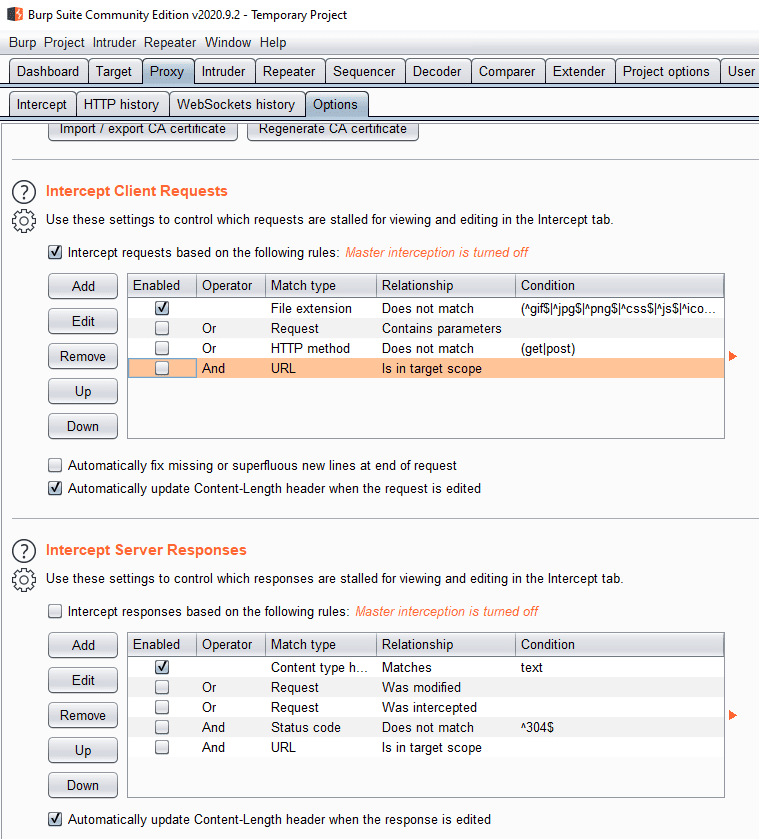 Bạn có thể ngăn lưu lượng truy cập hiển thị trong tab “Chặn” bằng cách bật “Và URL nằm trong phạm vi đích” trong các tùy chọn chặn.
Bạn có thể ngăn lưu lượng truy cập hiển thị trong tab “Chặn” bằng cách bật “Và URL nằm trong phạm vi đích” trong các tùy chọn chặn.